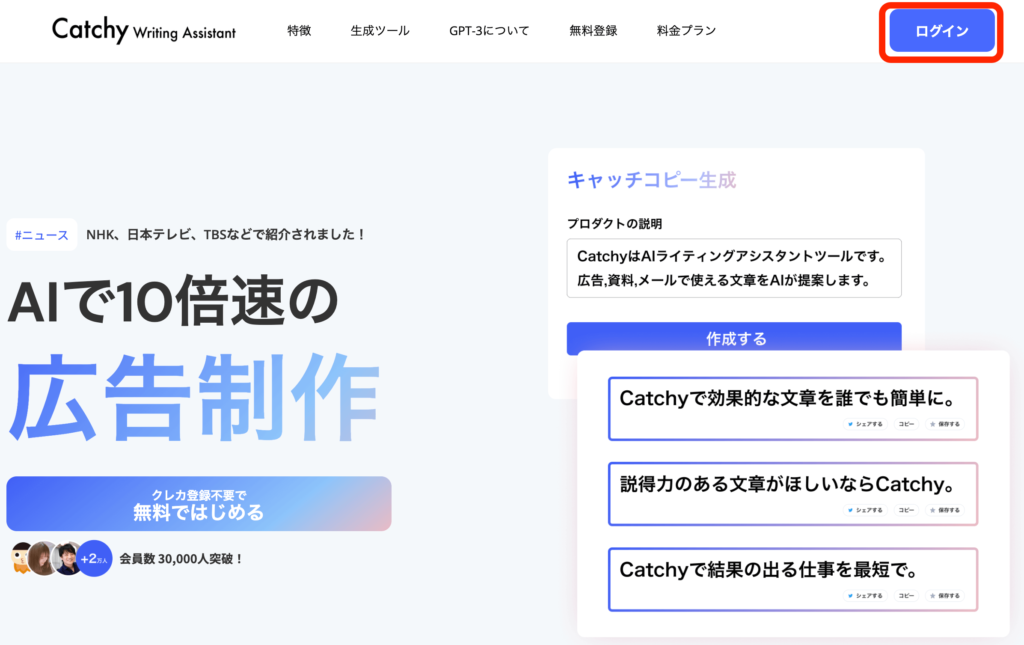ChatGPTの公開よりも一足先にリリースされたAIがライティング【Catchy】
![]() 。
。
キャッチコピーや記事作成などの「生成系テンプレート」、マーケティングや新規事業、Youtubeの企画のアイディアなどを生成する「相談系テンプレート」など、140種類以上の豊富なテンプレートでマーケティングシーンをサポートしてくれます。
日本のAIライティングツールの先駆けであるCatchy(キャッチー)。でも、登録する前に実際の使用感を知りたい方も多いはず。
そこで今回は、AIがライティング【Catchy】
![]() を使った感想やおすすめの使い方を徹底解説。この記事を読めばCatchyの全体像がわかります!Catchyを使って文章作成を加速させたい方はぜひ最後までご覧ください!
を使った感想やおすすめの使い方を徹底解説。この記事を読めばCatchyの全体像がわかります!Catchyを使って文章作成を加速させたい方はぜひ最後までご覧ください!
\ 無料で1記事生成可能! /
※無料プランはクレカ情報の登録は不要です
\生成AIのオンラインスクール/
DMM 生成AI CAMP
![]() は、DMMグループが提供する生成AIのオンラインスクールです。
は、DMMグループが提供する生成AIのオンラインスクールです。
日々進化する生成AIを体系的に学べます。
DMM 生成AI CAMPのおすすめポイントは、実務に役立つプロンプト作りが身に付くところ。
豊富なプロンプト例と演習問題で、日々の仕事を効率化させます!
まずは、無料相談から。
無料相談終了後に専用フォームから自分で申し込むスタイルなので、じっくり考えてから受講申し込みできます。
\無料相談参加で「プロンプト集」がもらえる!/
当サイトから、45名の方がお申し込みいただいています。
(2025年7月1日 更新)
なお最新のAIライティングツールを知りたい方は、「【2024年最新】おすすめのAIライティングツールおすすめ10選!」で紹介しています。興味のある方はこちらもぜひご覧ください!

Catchy(キャッチー)とは?
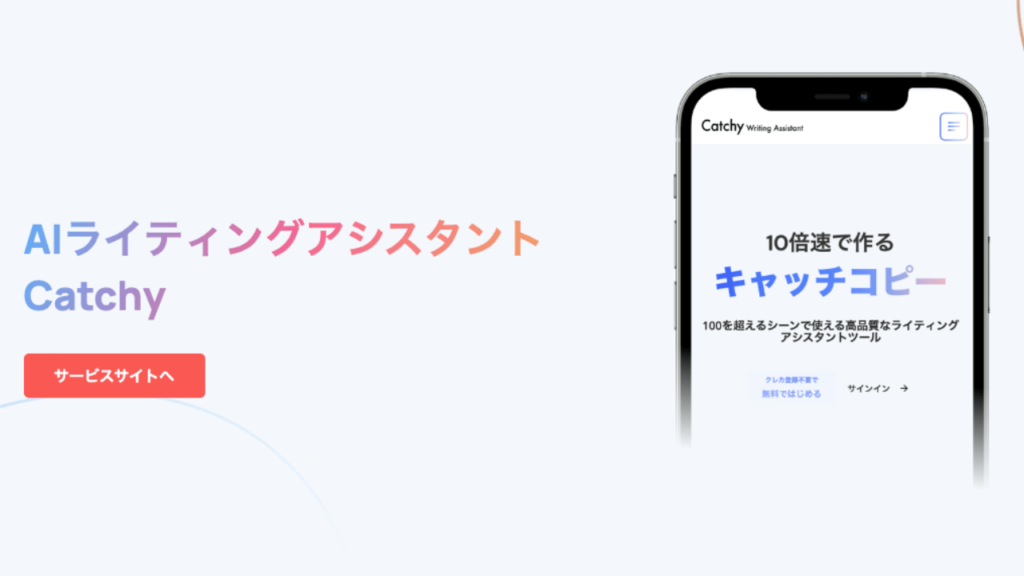
AIがライティング【Catchy】
![]() は、AIライティングアシスタントツールです。
は、AIライティングアシスタントツールです。
Catchyのテンプレートにテキストを入力するだけで、記事の作成や文章のリライト、メールの返信文などを自動生成することができます。
仕事やプライベートでも文章のやり取りが欠かせない現代において、文章作成の時間・コストを軽減してくれる今話題のAIライティングツールです。
Catchyの特徴
AIがライティング【Catchy】
![]()
![]()
- 140種類以上のテンプレートで、記事作成、記事のリライト、キャッチコピーを自動生成
- OpenAIのGPT-3を搭載
GPT-3とは文章解析と文章生成ができる大規模言語モデル(LLM)のことです。人間が使う言語でAIに指示を出すことができ、AIも人間が使う言語で文章を生成することができます。
イーロン・マスク氏、CEOのサム・アルトマン氏などが共同で設立したOpenAIが開発しました。
OpenAIというと、ChatGPTが有名です。ChatGPTの使い方は以下の記事でまとめています。


オススメの用途・機能
- 文章をリライト
- 短文を長文に
- 記事作成(タイトル・導入文・見出し・本文)
- キーワードから文章生成
- キャッチコピー
- 10文字要約
- AIに質問
- 画像生成用のプロンプト生成
運営会社
| 社名 | 株式会社デジタルレシピ |
| 代表 | 伊藤新之介 |
| 創業 | 2018/02 |
| 資本金 | 41百万円 |
| 本社 | 東京都渋谷区神宮前3-5-13 |



Catchyの運営会社は「株式会社デジタルレシピ」という日本の会社です。困ったことがあったら日本語で問い合わせができるのもオススメのポイントです!
あらゆる仕事をワンクリック化
株式会社デジタルレシピは、あらゆる仕事をワンクリックで終わらせる「魔法のボタン」を本気で作っているワンクリックDX企業です。
出典:https://www.dxr.co.jp/
デジタルレシピはCatchyのほかにもAIを活用したサービスを提供しています。主なサービスは下記の通り。
- Slideflow(スライドフロー):PowerPointファイルからWebサイトを作成
- AI works for ChatGPT:ChatGPTをはじめとするGPTシリーズの実装支援サービス(法人向け)
Slideflow(スライドフロー)
PowerPointファイルをアップするとからAIが勝手にWebサイトを作ってくれる「Slideflow(スライドフロー)」というサービスも提供しています。
興味のある方はぜひ公式サイトでぜひチェックしてみてください。
AI works for ChatGPT
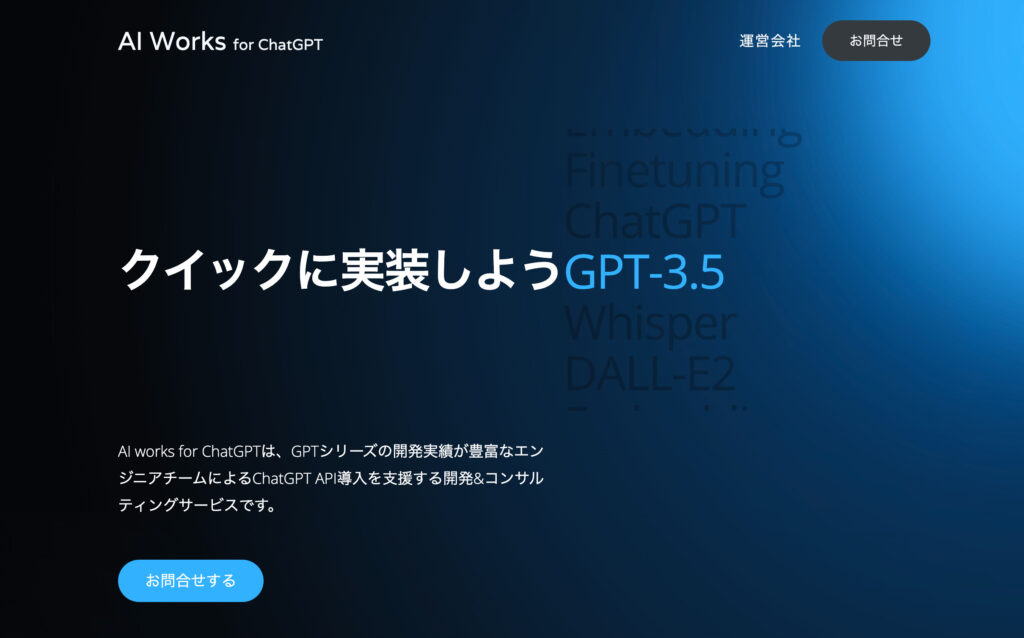
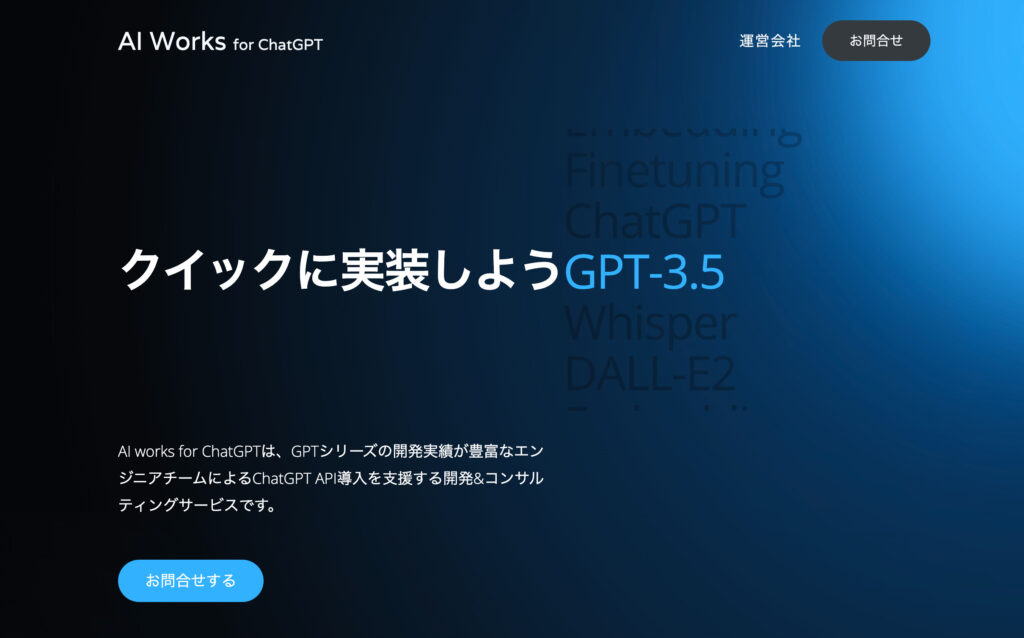
法人向けにChatGPTをはじめとするGPTシリーズの実装支援サービスもおこなっています。
主なサービス内容は下記の通り。
■提供内容
出典:PR TIMES
(1)ChatGPT API導入にあたっての基礎知識講座
(2)ChatGPT API導入のための要件定義
(3)ChatGPT APIの導入支援
(4)プロンプトの構築支援
(5)エンベッディングの構築支援
(6)ファインチューニングの構築支援
(7)弁護士と連携した法的安全性の支援
(8)AzureによるChatGPT API導入支援



ChatGPT活用を網羅的に支援してくれるのはめちゃめちゃありがたいですね!
\ 無料で1記事生成可能! /
※無料プランはクレカ情報の登録は不要です
Catchyの料金プラン(無料プランあり)


| Free | Starter | Pro | Enterprise |
|---|---|---|---|
| 0円 | 3,300円~/月 | 10,780円/月 | 要問合せ |
| 10クレジットを付与 | 毎月一定の クレジットを付与 | 無制限で使える 基本プラン | 独自生成ツール作成プラン |
| 全生成ツール利用可能 毎月10クレジット付与 | 全生成ツール利用可能 クレジットの単発購入 チャットサポート | 全生成ツール利用可能 無制限使い放題 チャットサポート 最新のWeb情報を含める | 全生成ツール利用可能 無制限使い放題 チャット&ビデオサポート 独自生成ツール作成可能 |
| クレジットカード登録不要で始められる! | 【単発購入料金】 100クレジット:3,300円 200クレジット:6,270円 300クレジット:8,910円 | 20%OFFの 年額払いプランもある! |
AIがライティング【Catchy】
![]()
![]()
Googleアカウント、facebookアカウント、その他のメールアドレスのいずれかを入力するだけで、すぐにCatchyを始めることができます。
CatchyがどんなAIツールなのかまずは無料で試してみましょう!
\ 無料で1記事生成可能! /
※無料プランはクレカ情報の登録は不要です
Catchyの始め方


AIがライティング【Catchy】
![]()
![]()
- Catchyの公式ホームページにアクセス
- 会員登録
- 完了
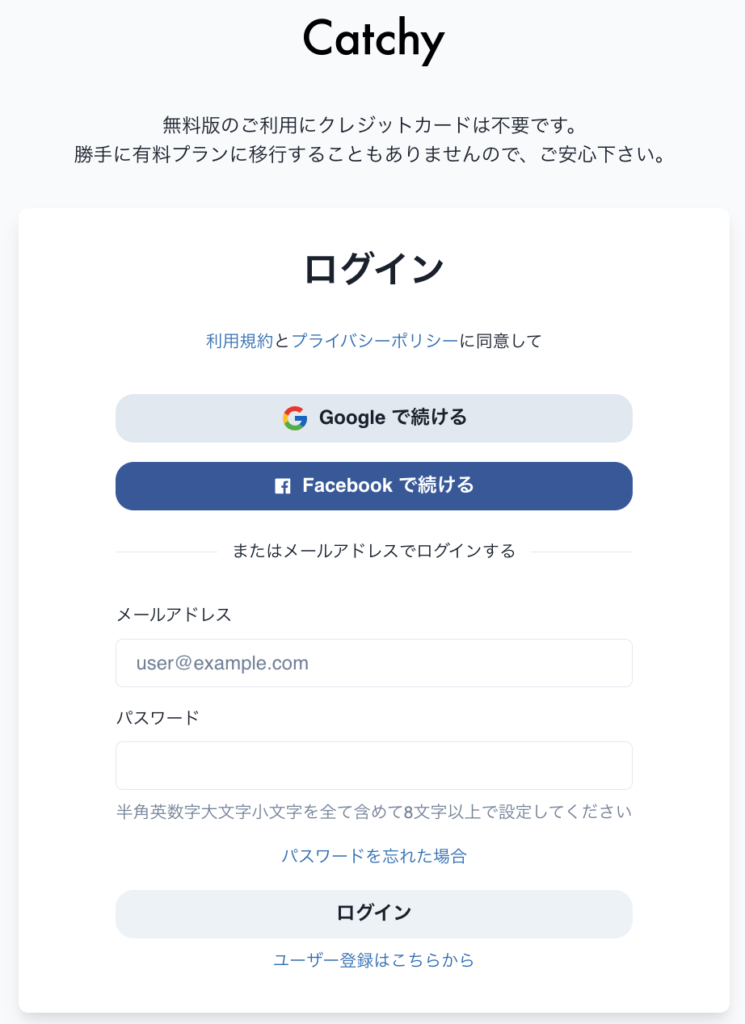
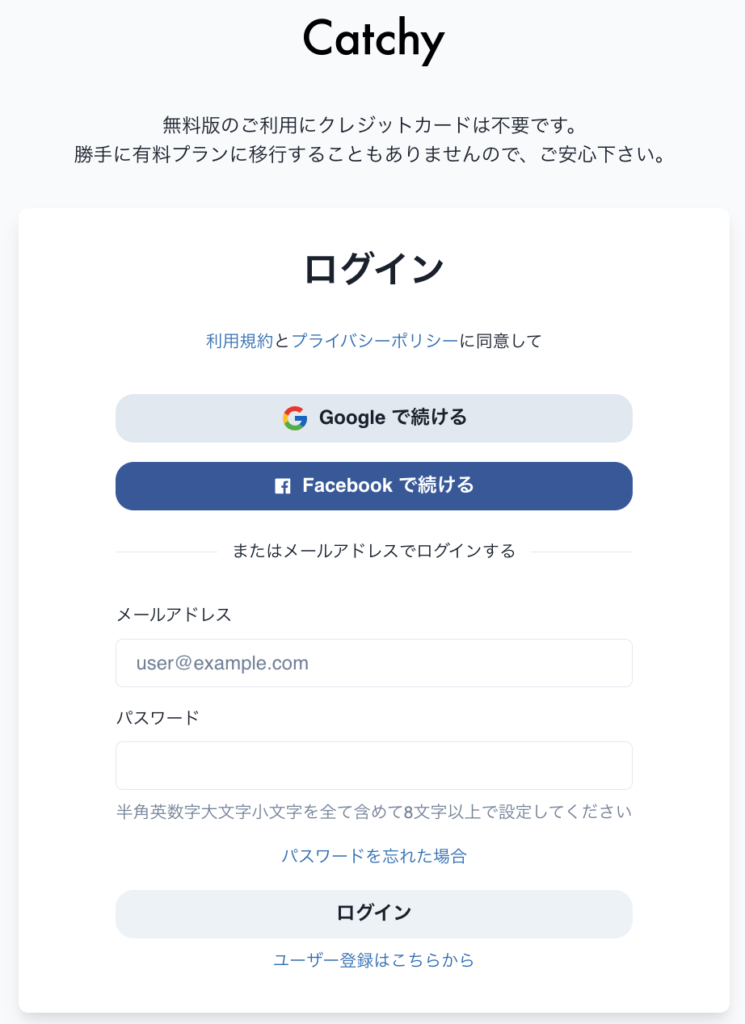
GoogleアカウントかFacebookアカウント、その他のメールアドレスで会員登録することができます。
クレジットカード情報を入力する必要もなく、自動で有料プランに移行することもないので安心です!
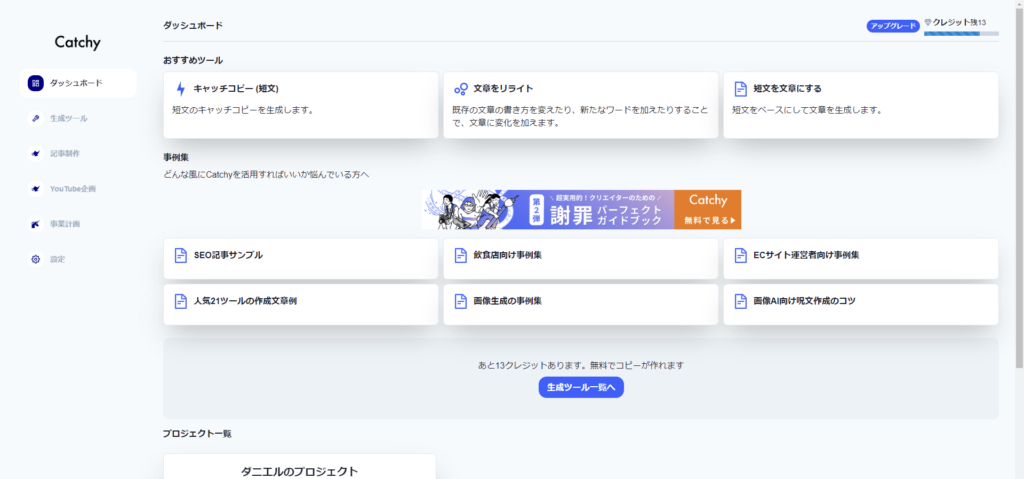
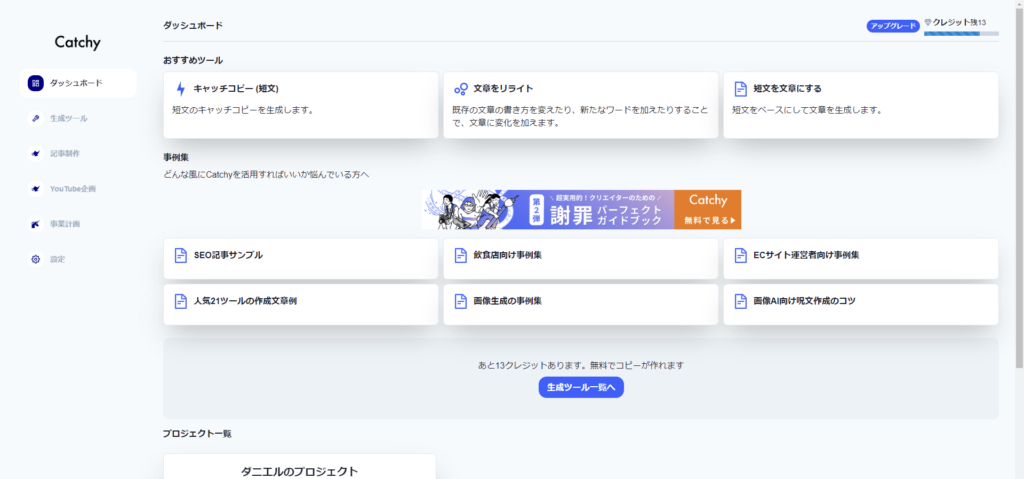



無料のFreeプランは初回に10クレジット付与されます!それ以降は毎月1日に10クレジット付与されます!
\ 無料で1記事生成可能! /
※無料プランはクレカ情報の登録は不要です
Catchyの使い方


次にAIがライティング【Catchy】
![]()
![]()
今回は「AIライティングツールを使って生計を立てる方法」というタイトルで、ブログ記事を生成してみました!
STEP1:タイトル作成
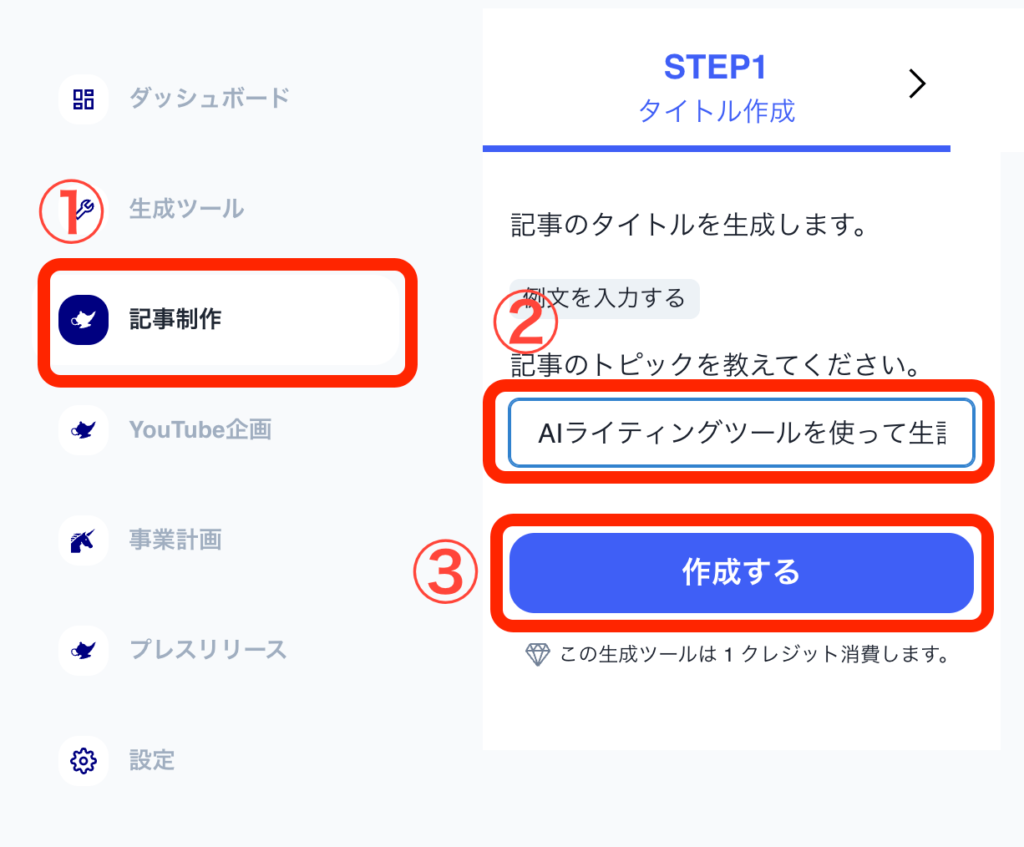
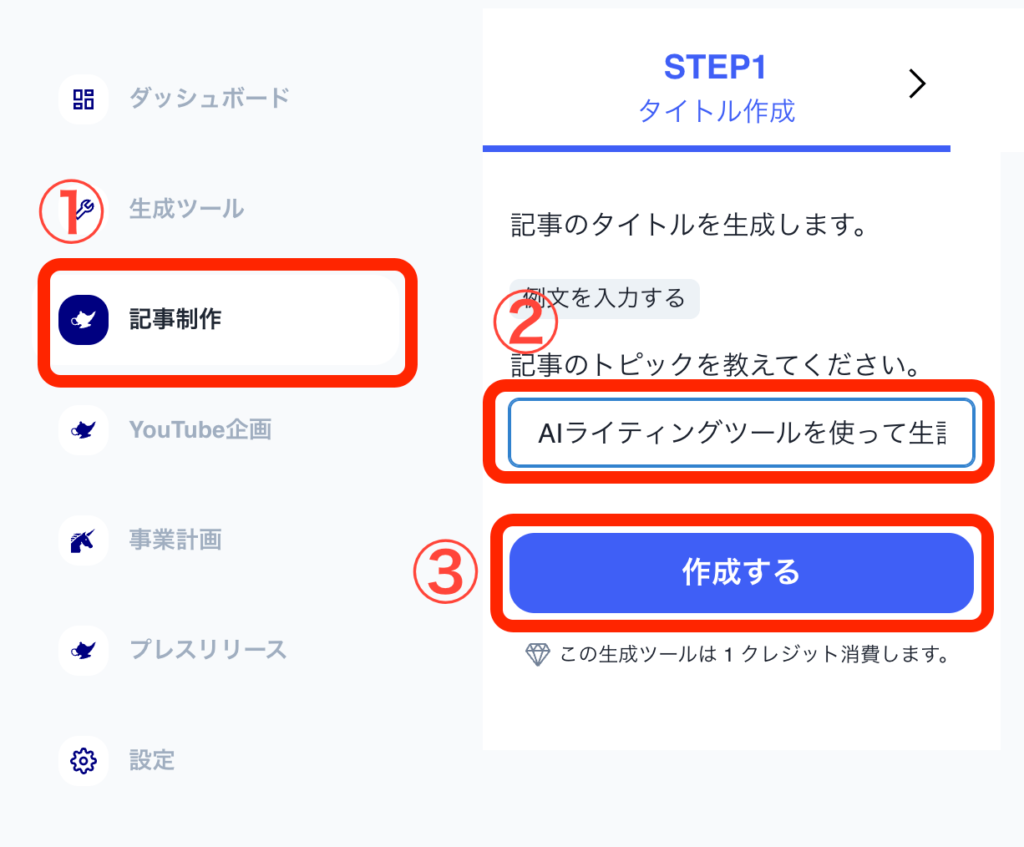
文字数が少ないと「より良いコピーを作成するために、もう少し詳しく入力してください。」と出ますが、その状態でも作成できます。
「作成する」ボタンをクリックすると、数秒でタイトルが作成されます。
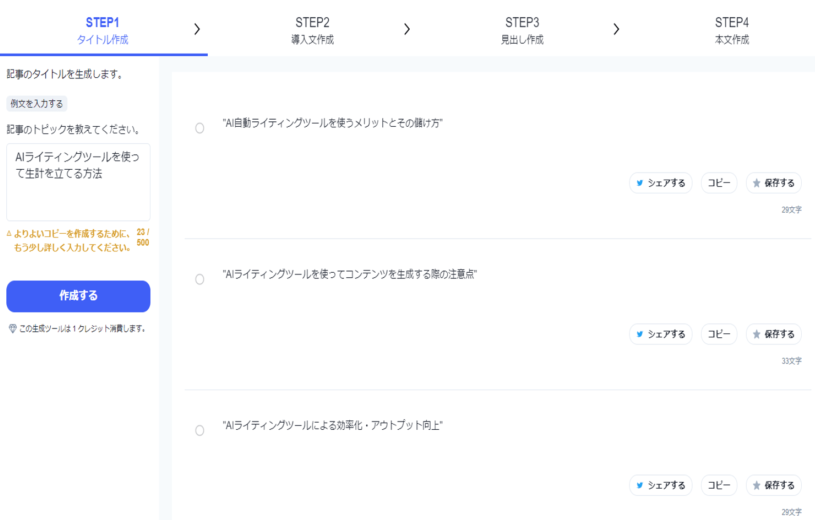
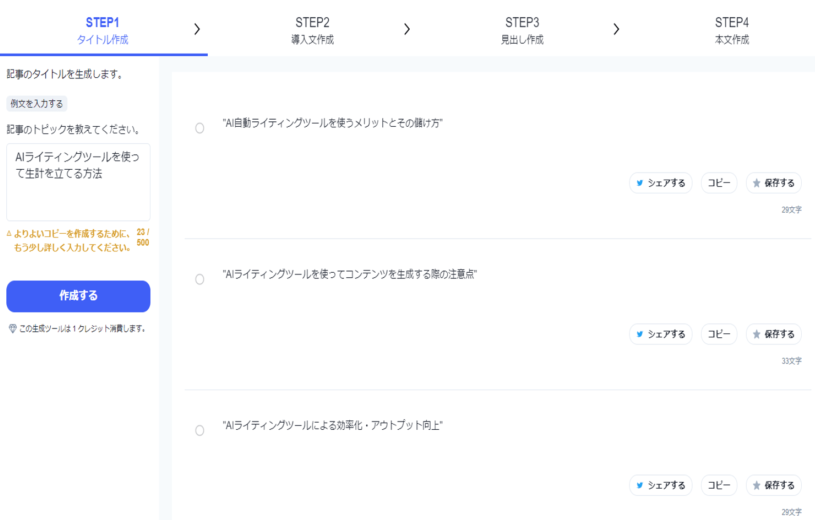
右側にいくつか候補が出てきました。
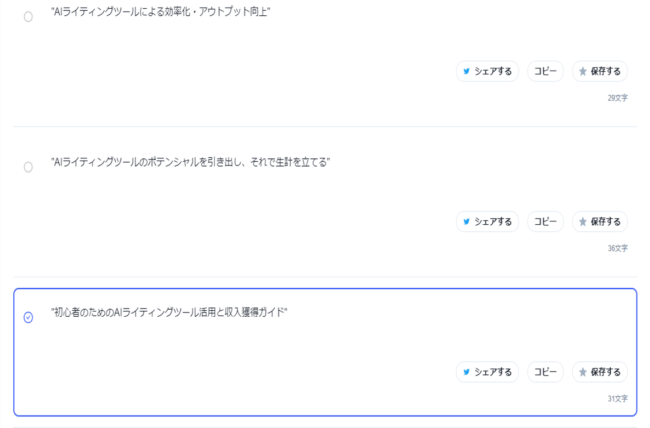
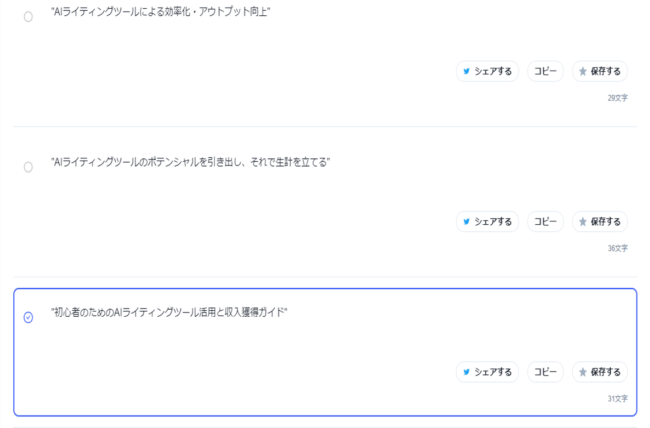
今回は「初心者のためのAIライティングツール活用と収入獲得ガイド」を選びました。
好みのタイトルを選択すると自動でSTEP2に画面が切り替わります。
STEP2:導入文作成
次に導入文の作成です。
STEP1で選んだタイトルは自動で入力されているので、何について書きたいか入力します。
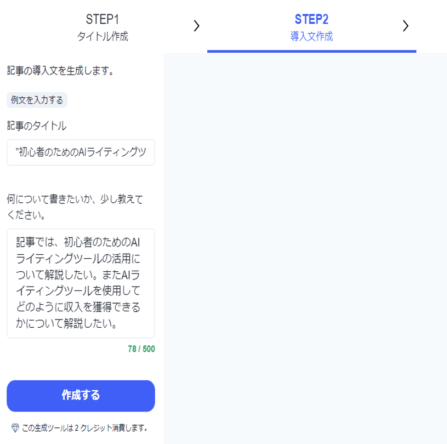
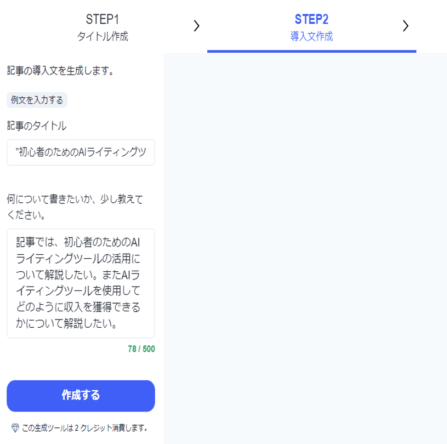
今回下記の内容をCatchyに入力しました。
・初心者のためのAIライティングツールの活用について解説したい。
・AIライティングでどのように収入を獲得できるかを解説したい。



STEP1のタイトルをそのままに参考にしました…。これでどんな導入文ができるのか…。
こちらも数秒で作成されました!
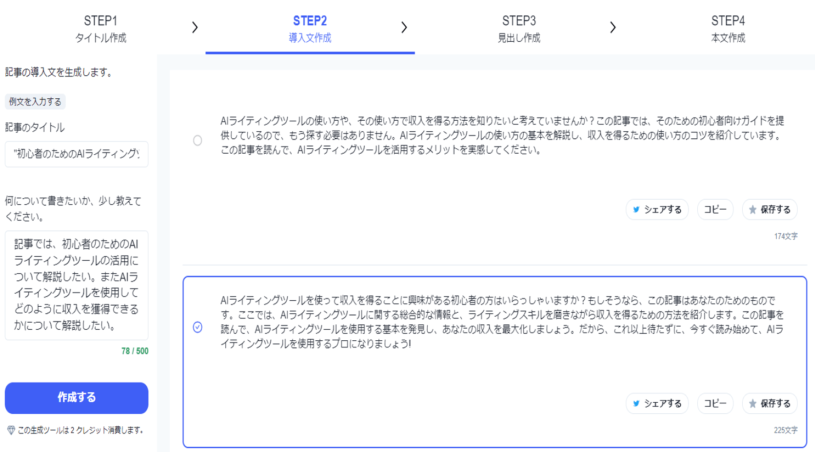
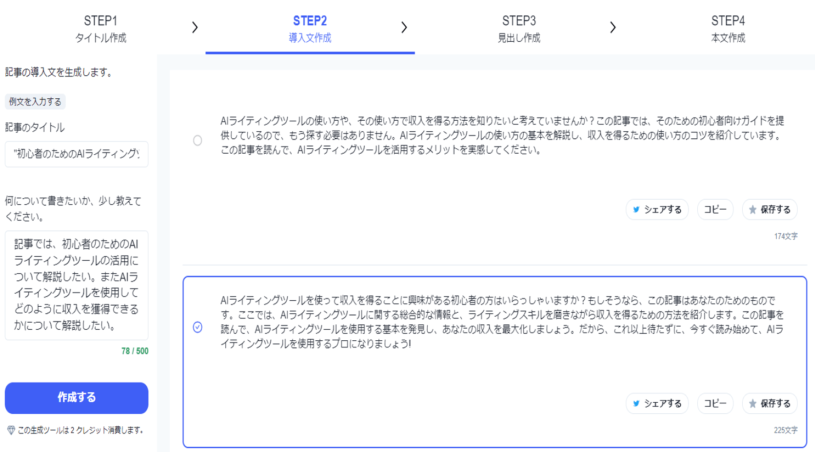
AIライティングツールを使って収入を得ることに興味がある初心者の方はいらっしゃいますか?もしそうなら、この記事はあなたのためのものです。ここでは、AIライティングツールについてや、ライティングスキルを磨きながら収入を得る方法について総合的に解説しています。この記事を読んで、AIライティングツールの使い方の基本を知り、収入を最大化させましょう。今すぐ読み始めて、AIライティングツールを使いこなすプロになりましょう!
Catchyで作成
本文の全体像がわかる導入文が生成されました。



いままで導入文を0から考えていましたが、秒速で0→1を実現。下書きに費やす時間を節約できました!
STEP3:見出し作成
導入文を選択すると、STEP3に自動で画面が切り替わります。



ここからはもうキーボードは使いませんでした。マウスでクリックするだけで記事が完成します!
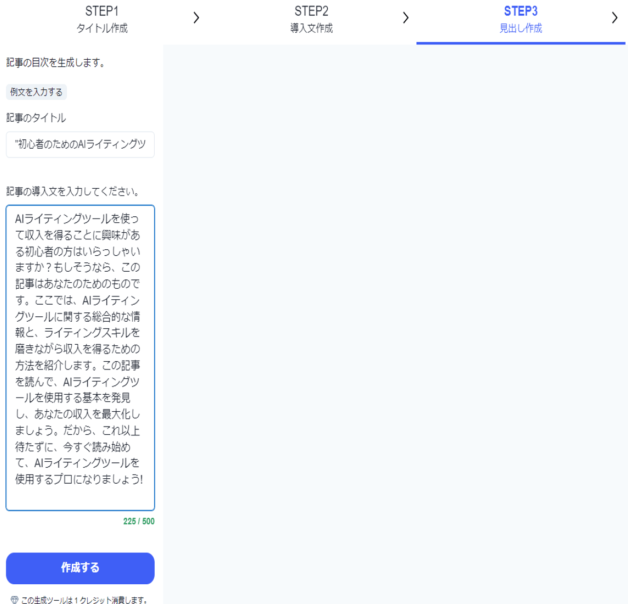
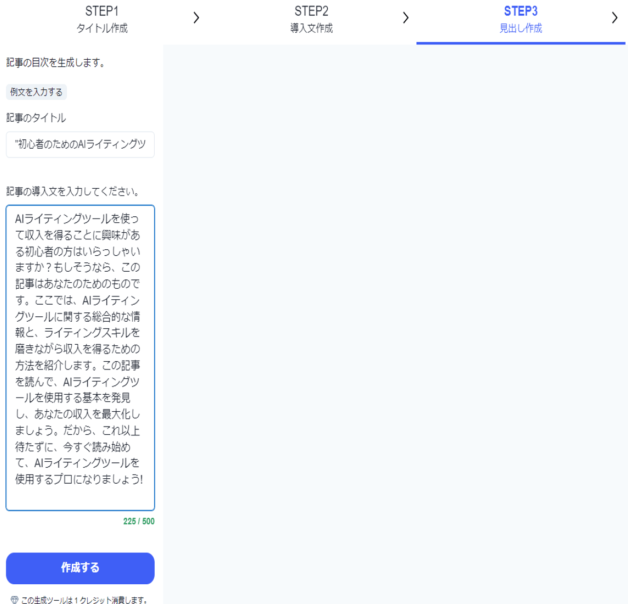
「作成する」ボタンを押すと……
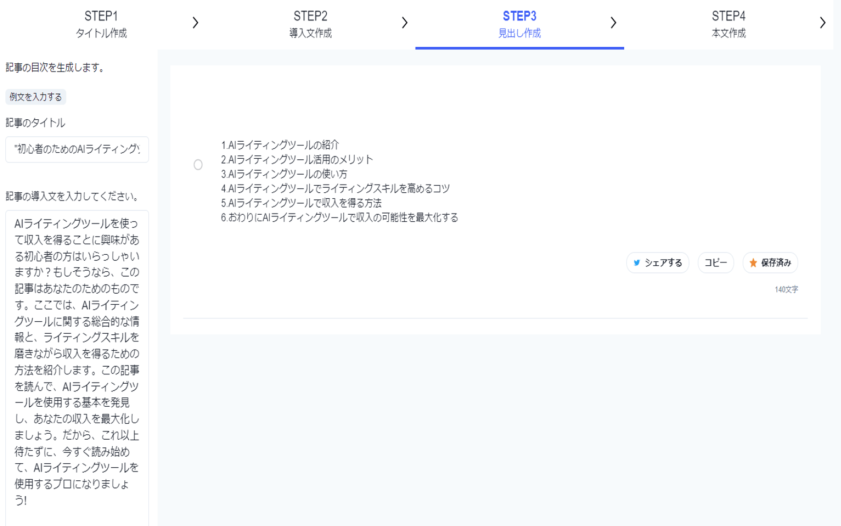
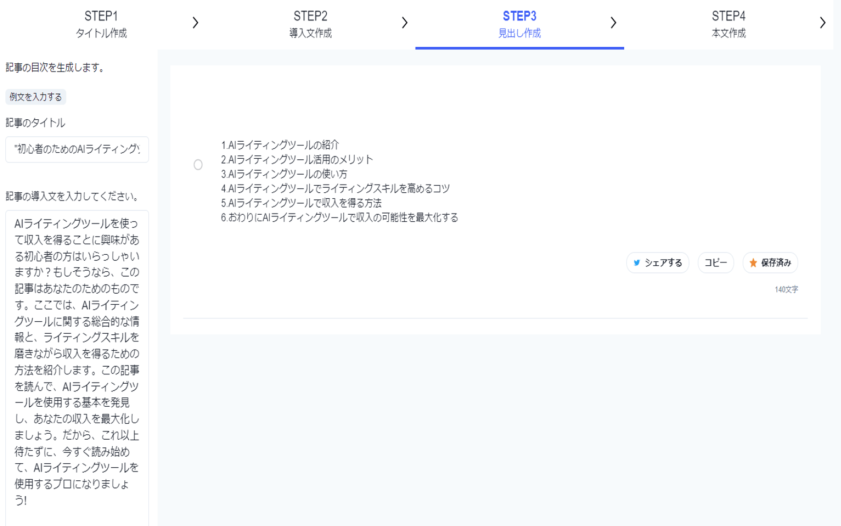



見出し候補が生成されました!
見出し候補を選択すると、STEP4本文作成に画面が切り替わります。
STEP4:本文作成
最後に本文を作成します。
といっても、タイトル、導入文、見出しは作成済みで自動入力されているので、「作成する」ボタンを押すだけです。
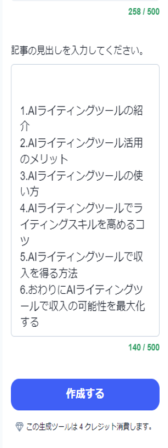
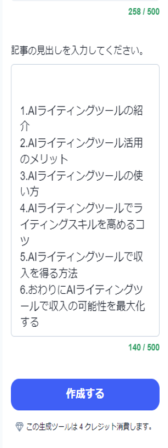
「作成する」ボタンをクリックすると……
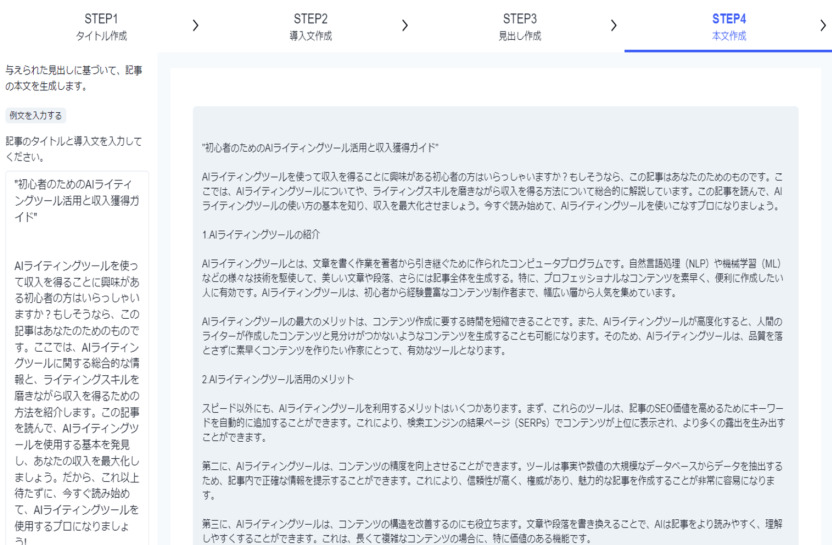
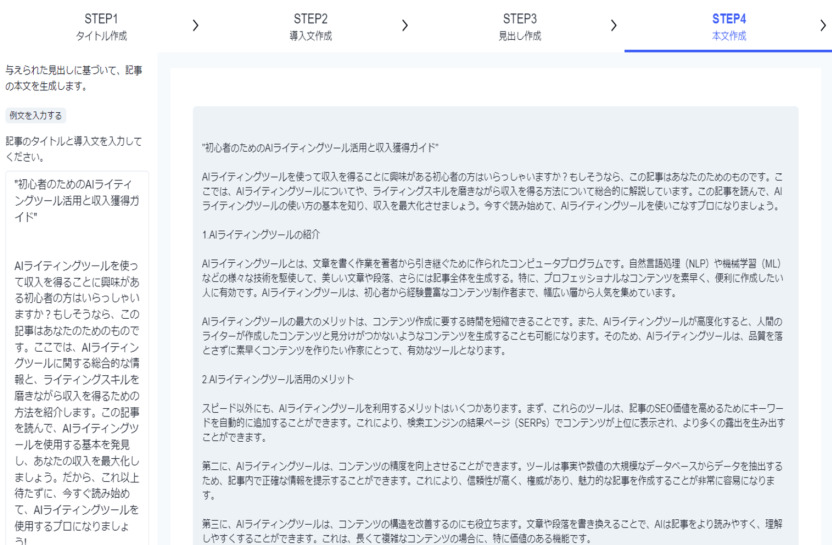



本文が生成されました!!(画面は切れてますが、この下にもしっかりと文章が生成されています!)あっという間に「タイトル・導入文・見出し・本文」が完成しました!
\ 無料で1記事生成可能! /
※無料プランはクレカ情報の登録は不要です
ブログ記事作成時間
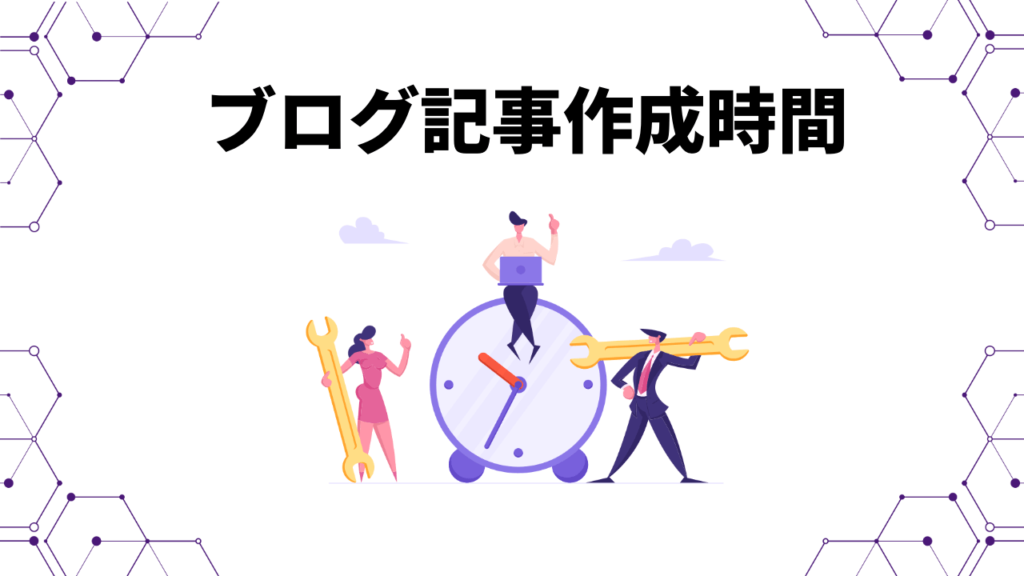
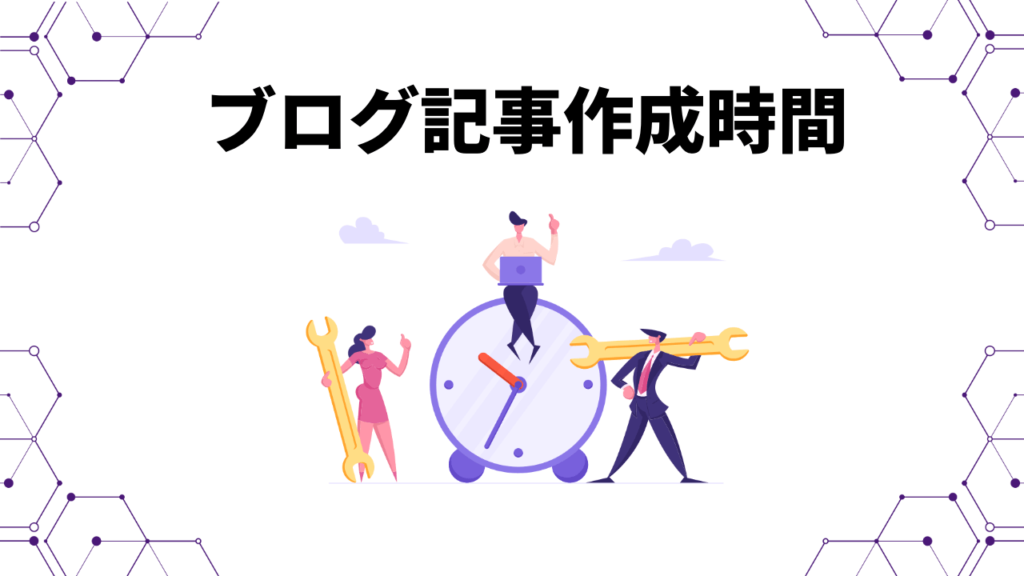
今回、ブログ記事作成にかかった時間をまとめました。
| 項目 | 所要時間 | 思考 |
|---|---|---|
| STEP1:タイトル作成 | 40秒 | タイトルの体裁を整えるため思考。 |
| STEP2:導入文作成 | 1分20秒 | タイトルから引用のためほぼなし。 |
| STEP3:見出し作成 | 20秒 | なし |
| STEP4:本文作成 | 30秒 | なし |
| 合計 | 2分50秒 | – |
今回、なんと2分50秒で「タイトル・導入文・見出し・本文」を作成することができました!



もちろんまだ下書きの段階なのでこのまま記事を公開できません。が、カップラーメンよりも早く記事ができる時代になりました……
消費したクレジット
今回の記事作成で消費したクレジットは下記の通り。
| 項目 | 消費クレジット |
|---|---|
| STEP1 タイトル作成 | 1クレジット |
| STEP2 導入文作成 | 2クレジット |
| STEP3 見出し作成 | 1クレジット |
| STEP4 本文作成 | 4クレジット |
| 合計 | 8クレジット |
合計で8クレジット消費しました。
無料のFreeプランだと10クレジットの制限があるので、「Catchyで本格的に多くの記事を作っていきたい人にはFreeプランはモノ足りないかな」というのが正直な感想です。
しかしながら、1クレジットで生成できるテンプレもあるので、まずは無料プランでいろんなテンプレを試してから有料プランへの移行を検討するのがいいかなと思います!
税込3,300円から、単発でクレジットを買うこともできます!がっつり月額契約しなくて済むので、「あともう少し生成したい!」時は単発購入もおすすめです!
\ 無料で1記事生成可能! /
※無料プランはクレカ情報の登録は不要です
Catchyで色々生成してみた!
他にもAIがライティング【Catchy】
![]()
![]()
Catchyを使って下記の文章を生成してみました。
- 恋愛相談
- キャッチコピー作成
- 忘年会のお断りメール作成
以下の記事で内容をまとめてますので、ぜひ参考にしてみてください!
Catchy×恋愛相談
Catchyのテンプレートの中に、「AI恋愛相談箱」という機能があります。
誰にも知られずにAIに恋愛相談をすることができます。
使い方はCatchyに恋愛相談で解説しています。


Catchy×キャッチコピー
Catchyで実際にキャッチコピーを作ってみました。
下書きや案出しとして使うと、キャッチコピーを考える業務がスムーズになります。
「新時代のキャッチコピーの作り方!」で紹介していますので、こちらもぜひ!


\ クレジットの単発購入も可能! /
※無料プランはクレカ情報の登録は不要です
Catchyを使う時の注意点
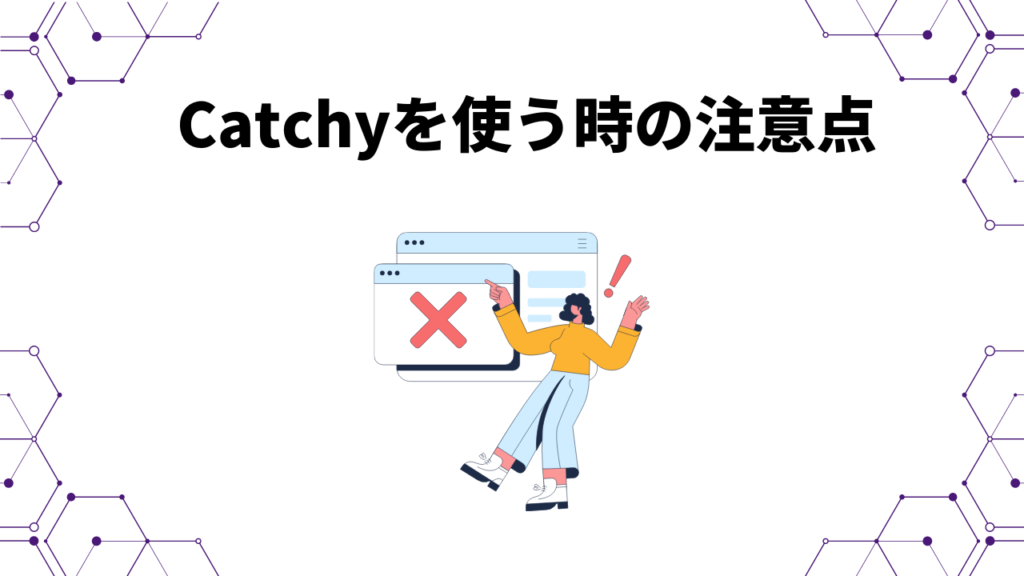
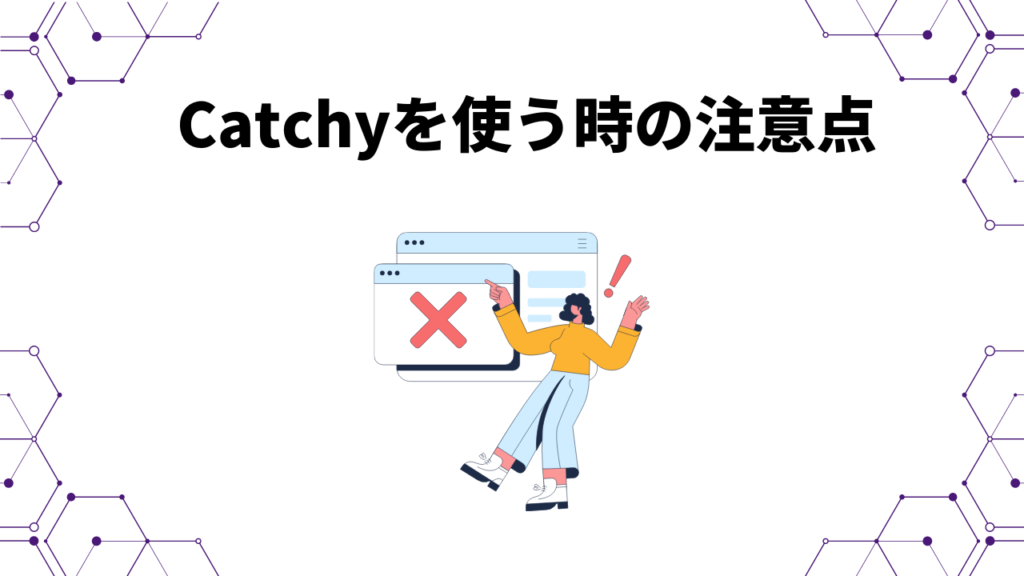
AIがライティング【Catchy】
![]()
![]()
- 消費クレジットに注意する
- 「ユーザーレビュー」機能の悪用
- 必ずファクトチェックする
消費クレジットに注意
Catchyは「1回の文章生成=1クレジット消費」のテンプレートだけではありません。
1回の生成で数クレジット消費するテンプレートもあります。
先ほどの記事作成の中でも、導入文作成は2クレジット消費、本文作成では4クレジットを消費しています。
各テンプレの「作成する」ボタンの下に消費クレジットの記載がありますので、生成前に必ず確認するようにしてください。
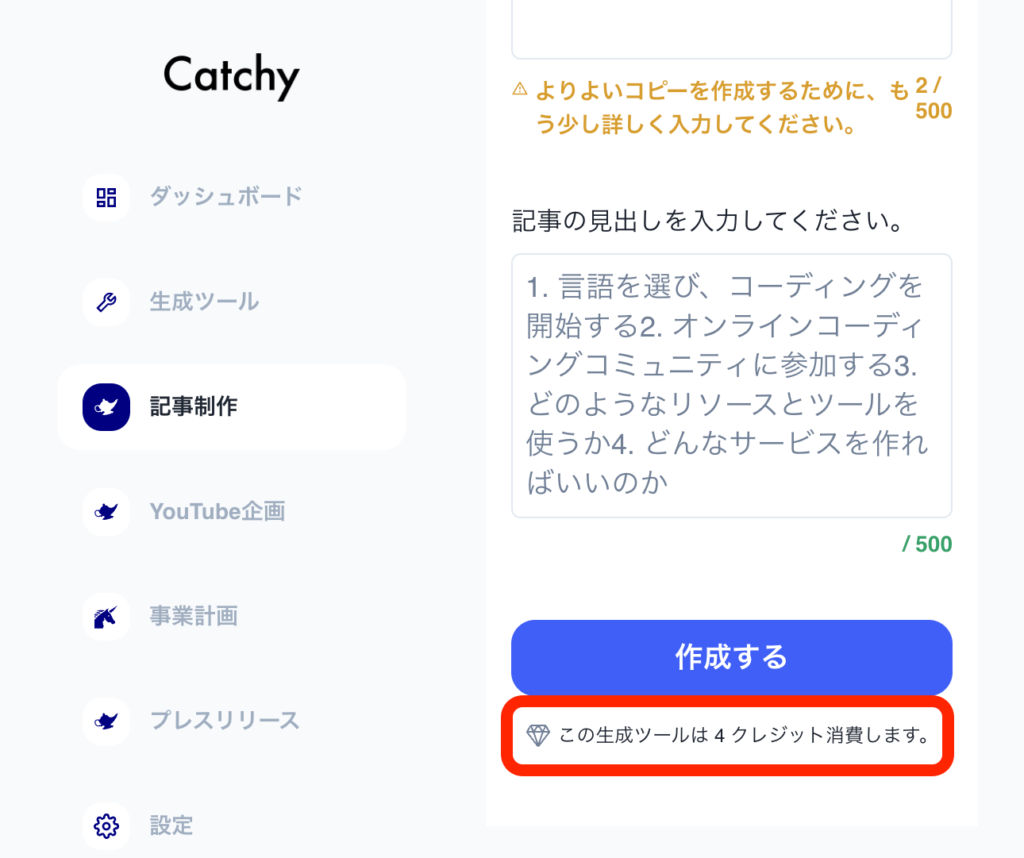
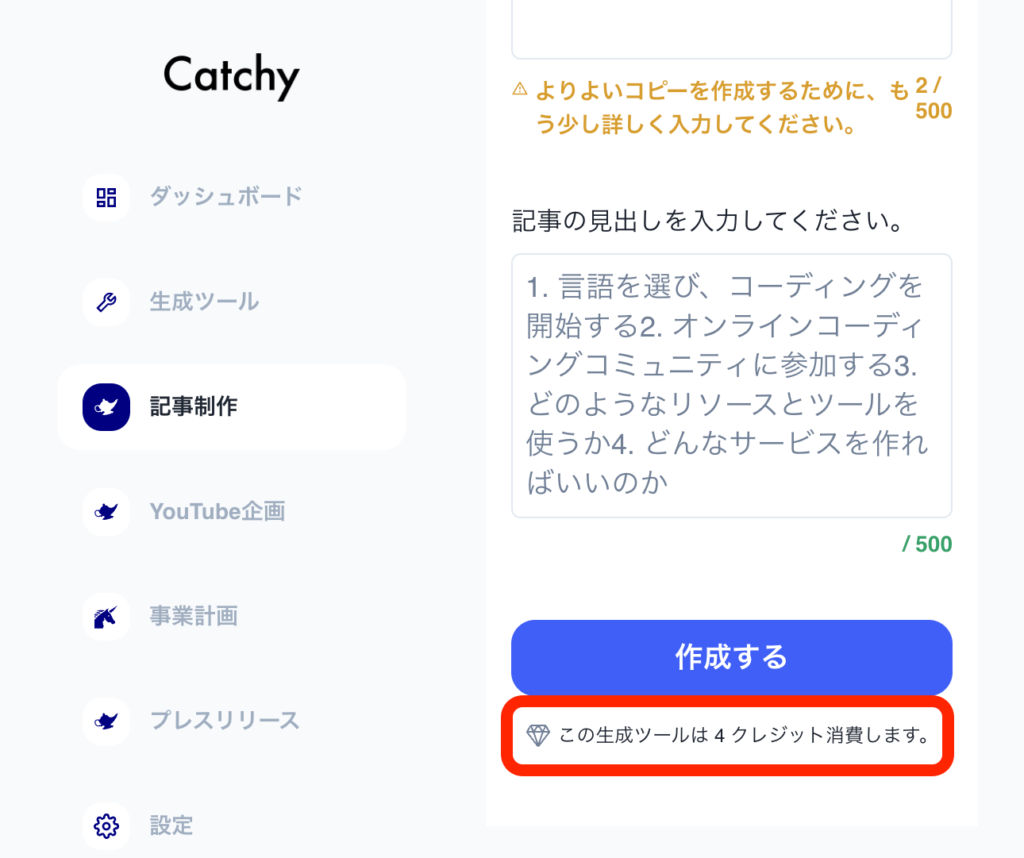
こんな使い方はNG!
AIがライティング【Catchy】
![]()
![]()
「ユーザーレビュー」を生成して、人間が実際に書いたと偽って媒体に掲載する行為。
これは、Catchyの「ユーザーレビュー生成ツール」にも注意書きがあります。
使い方によっては読んだ人を騙してしまう可能性もあるので、生成した文章を参考にする際は気をつけましょう。
必ずファクトチェックを!
Catchyで生成したテキストは商用利用が可能です。
しかしAIの性質上、誤った情報を出力してしまう場合があります。
Webブラウジング機能が現在の最新情報を含めて生成することはできません。
Catchyを使う時は、必ずファクトチェックをしましょう。
その他の注意事項は公式サイトのコンテンツポリシーにあります。
下記にリンクを貼っておきますので、必ずチェックしてからご利用ください。
https://ai-copywriter.jp/contents-policy
ちなみにProプランでは、最新のWeb情報を含めた生成が可能です。最新情報を含んだブログ記事の生成におすすめの機能です!
\ Proプランの年額払いなら20%OFF! /
Catchyのオプション機能


AIがライティング【Catchy】
![]()
![]()
- メモ帳機能
- ビジネスモード
- プロジェクト情報
メモ帳機能
Catchyには生成ツールの右上にメモ帳機能があります。
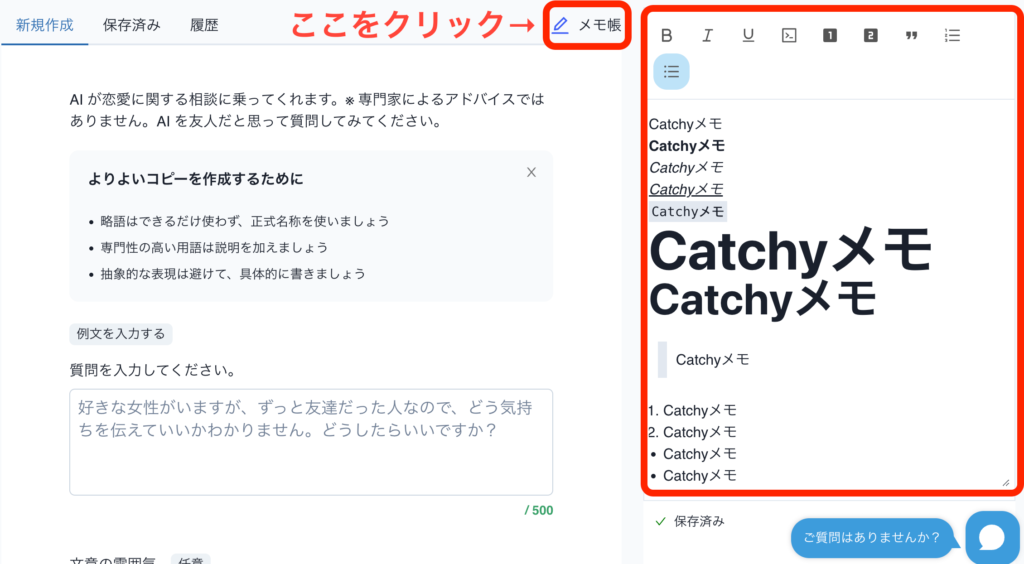
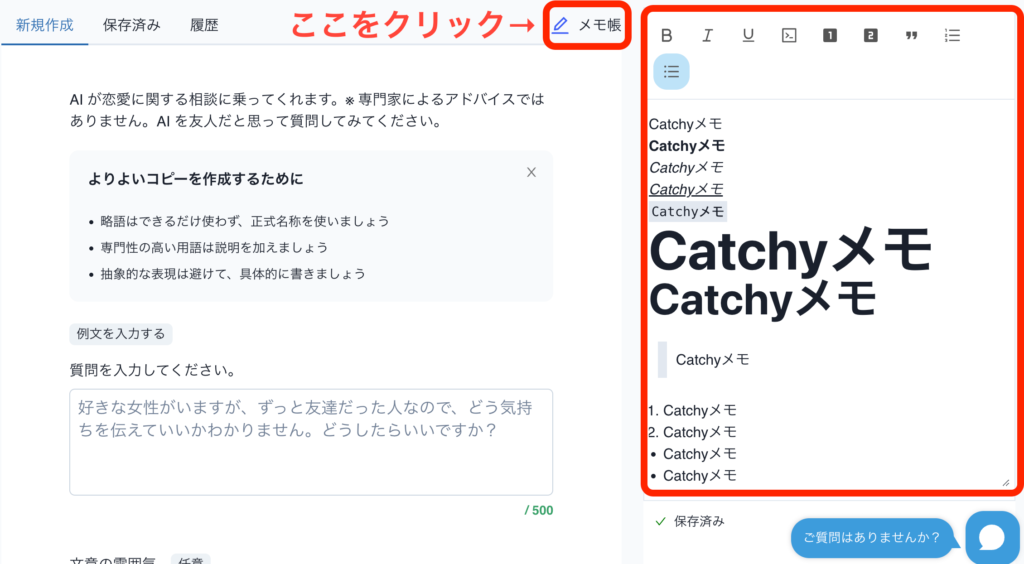
文字の太さや大きさなど、過不足なく装飾の機能が揃っています。
生成した文章は保存。思いついたことはメモ帳へ。Catchyで一括管理しておきましょう!
ビジネスモード
ビジネスモードに切り替えると、ビジネス系の生成ツールに特化してCatchyを使うことができます。
Catchyにはビジネスで使える生成ツールと、エンタメ系の生成ツールがあります。ビジネスモードに切り替えると、Catchyをビジネス系の生成ツールに特化させ、エンタメ系のツールを非表示にすることができます。
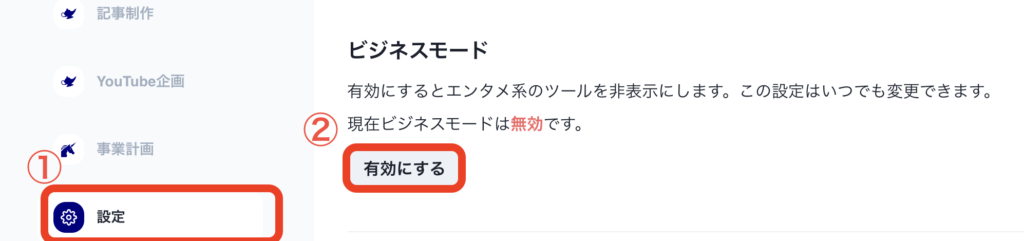
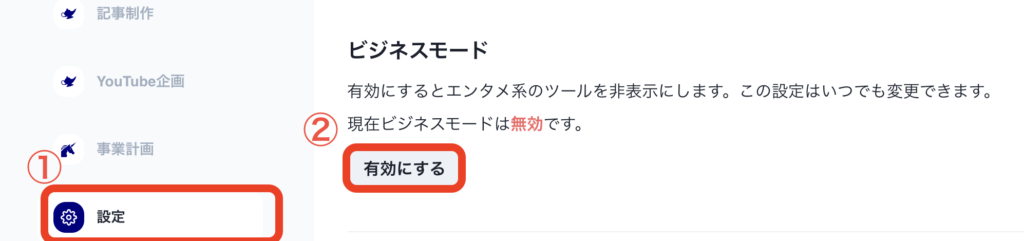
ビジネスツールを有効にしたままだとエンタメ系のツールが表示されません。
忘れた頃に「エンタメ系の生成ツールがない?」と思ったら、設定からビジネスモードが有効になってないか確認してみてください。
ビジネスモードは設定からいつでも変更できるので、エンタメツールを使いたくなったらビジネスモードを無効にしてくださいね!
プロジェクト情報
Catchyをもっと効率よく使いたい人は、下記のプロジェクト情報の登録をオススメします。
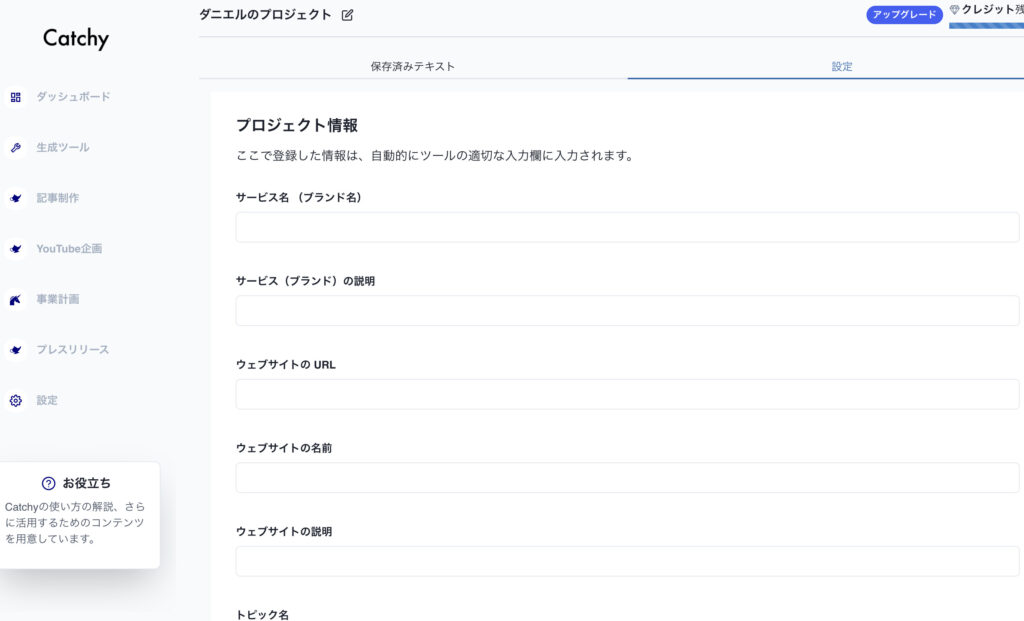
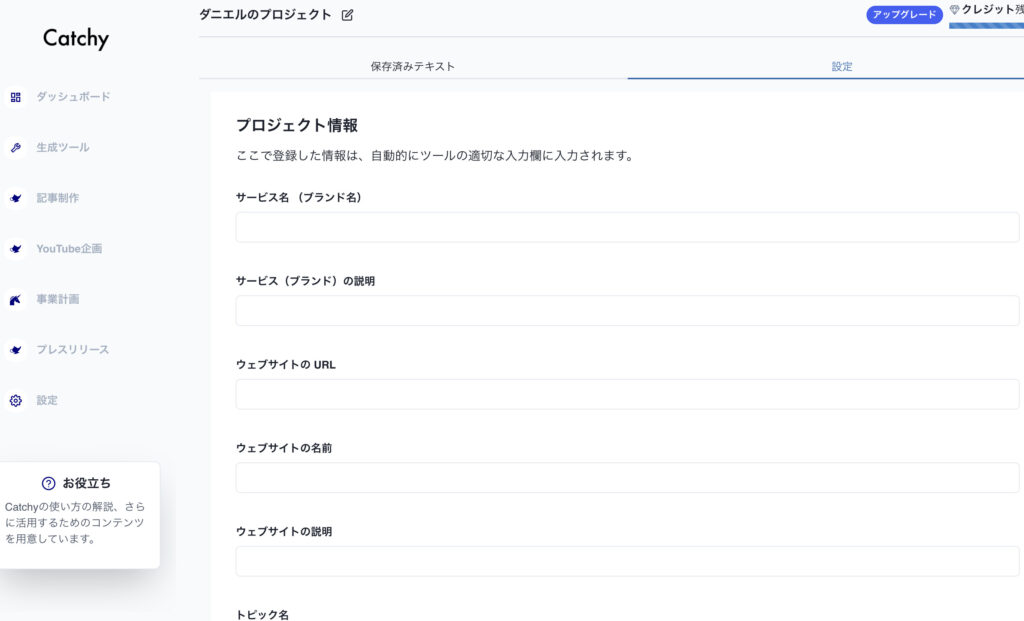
プロジェクト情報を事前に入力しておけば、自動的にツールの入力欄に入力されます。



ツールを使うときに同じ文章を打ち込む必要がないので、さらに効率を上げることができます!
登録できるプロジェクト情報は下記の28項目。
| プロジェクト情報 |
|---|
| サービス名 (ブランド名) |
| サービス(ブランド)の説明 |
| ウェブサイトの URL |
| ウェブサイトの名前 |
| ウェブサイトの説明 |
| トピック名 |
| トピックの説明 |
| 問題 |
| サービス(ブランド)の分類 |
| 第三者の名前 |
| 第三者の説明 |
| 小説のタイトル |
| 小説の説明 |
| 仕事のポジション名 |
| 仕事のポジションの説明 |
| イベント名 |
| イベントの説明 |
| エッセイのタイトル |
| エッセイの説明 |
| 日付 |
| コンテンツ名 |
| コンテンツの説明 |
| コンテンツの見出し |
| 会社名 |
| 会社の説明 |
| ターゲット層 |
| あなたの名前 |
| あなたの説明 |
プロジェクト情報の使い方
プロジェクト情報の使い方は下記の3ステップ。
- プロジェクト情報を入力
- 「保存する」をクリック
- ツール画面に移動する
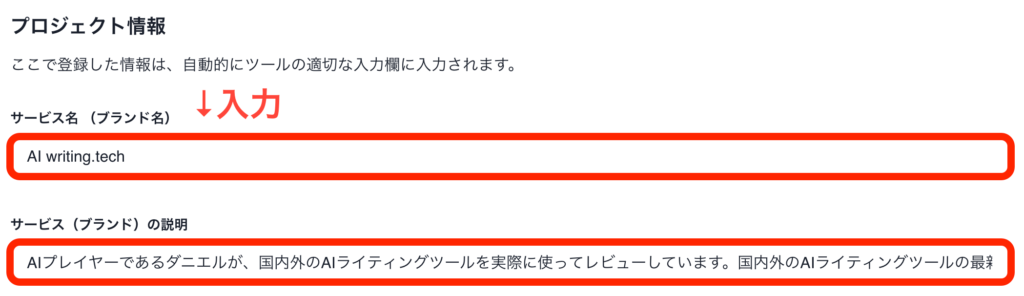
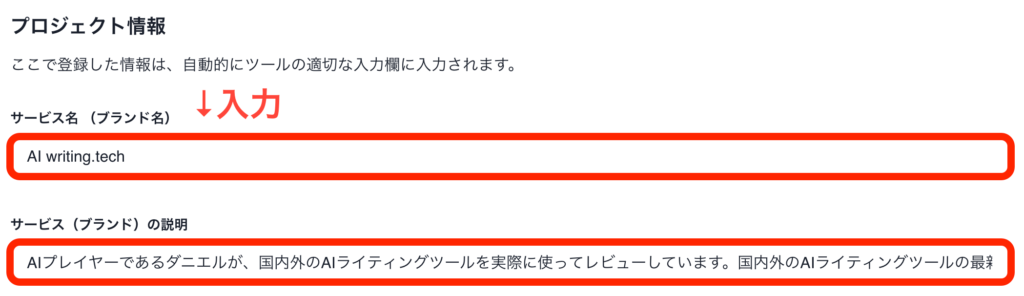
それぞれのプロジェクト情報を入力していきます。
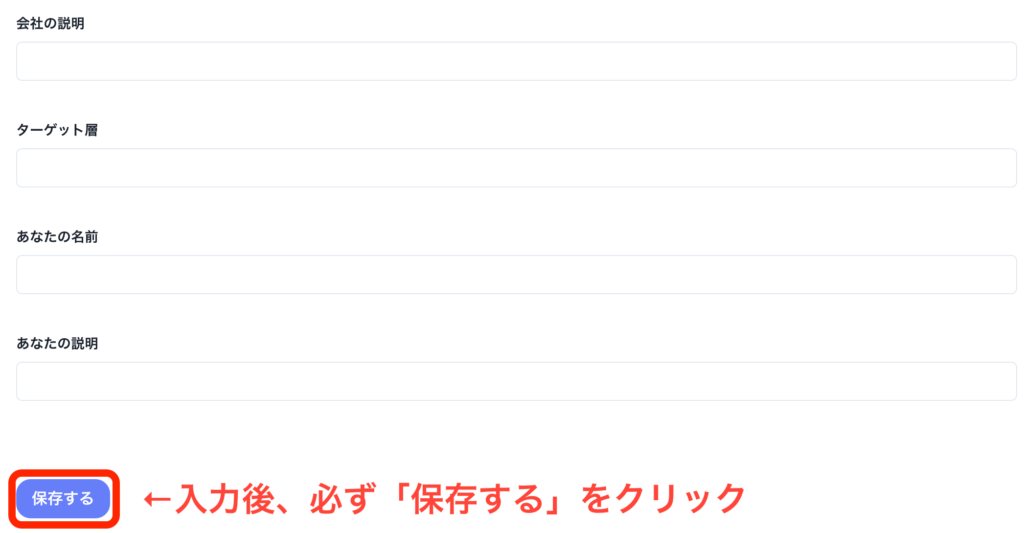
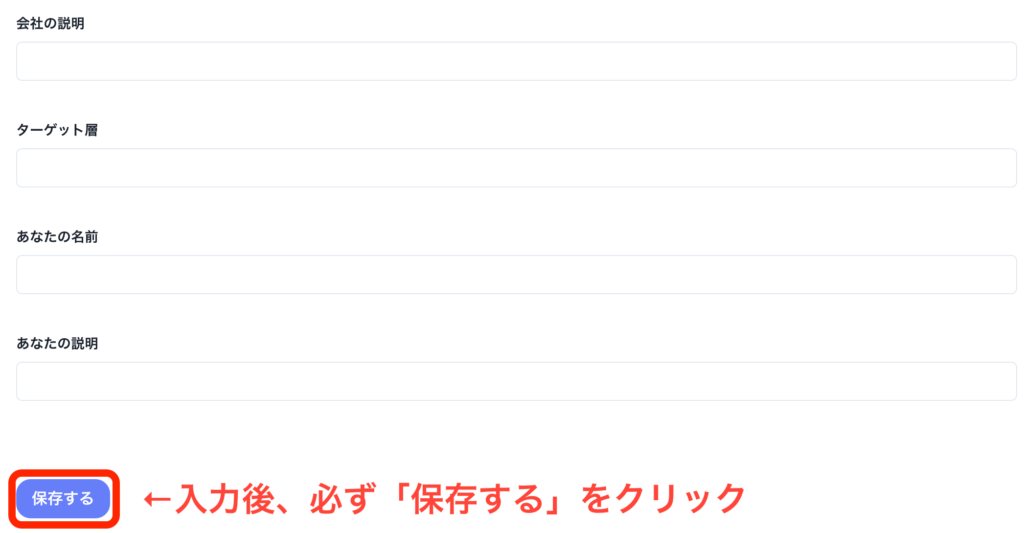
「保存する」ボタンを押さずに別画面に移動すると入力したプロジェクト情報が反映されません。必ず保存しましょう。
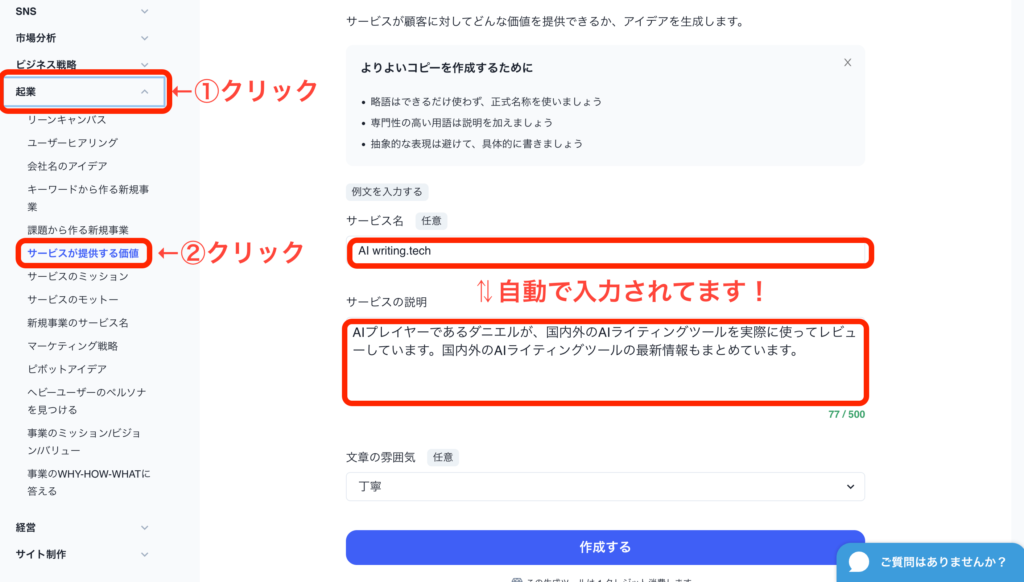
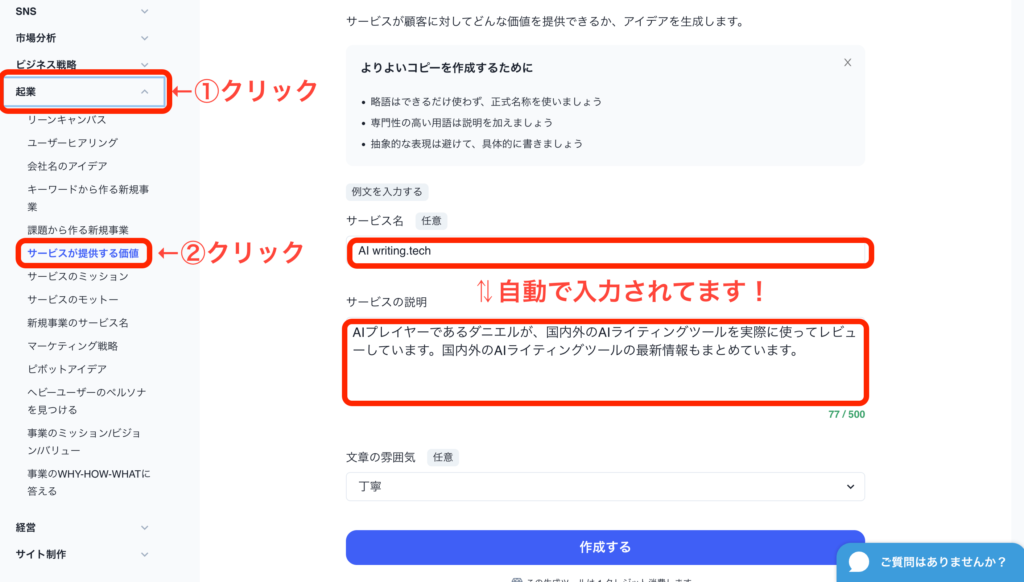
①サイドバーから「起業」→②「サービスが提供する価値」とクリックして確認してみました。
すると、先ほどプロジェクト情報で入力した内容が「サービス名」と「サービスの説明」の欄に自動で入力されていました!
最新のWeb情報を含める
Proプランユーザー限定の機能ですが、一部のツールで生成される文章に最新の情報を含めることができます。
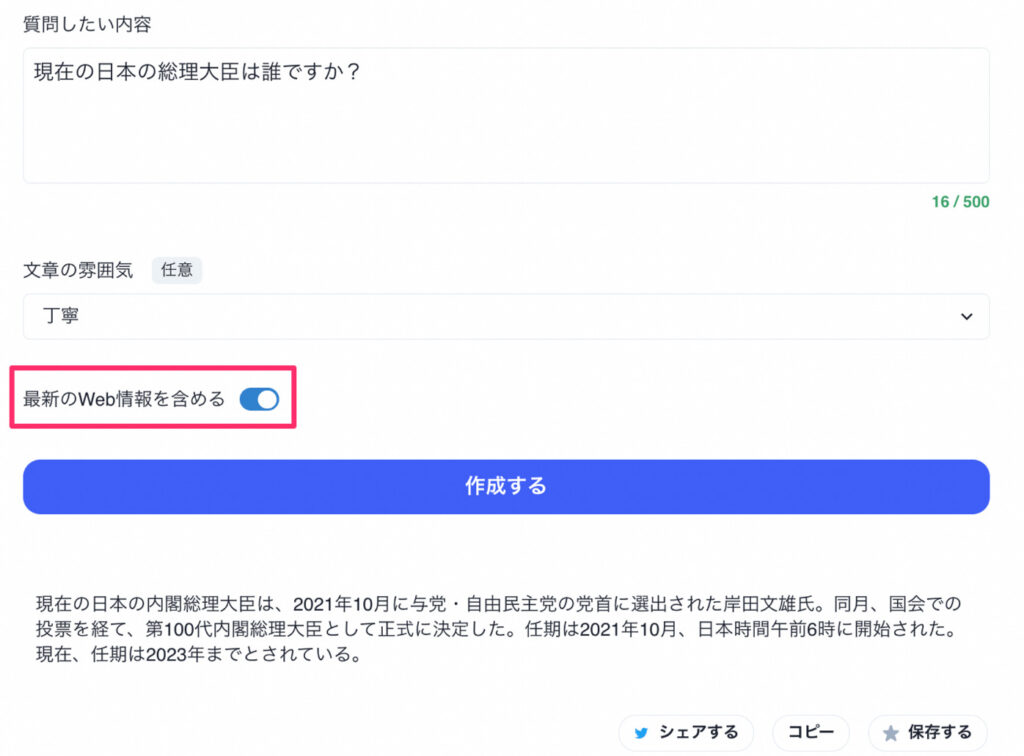
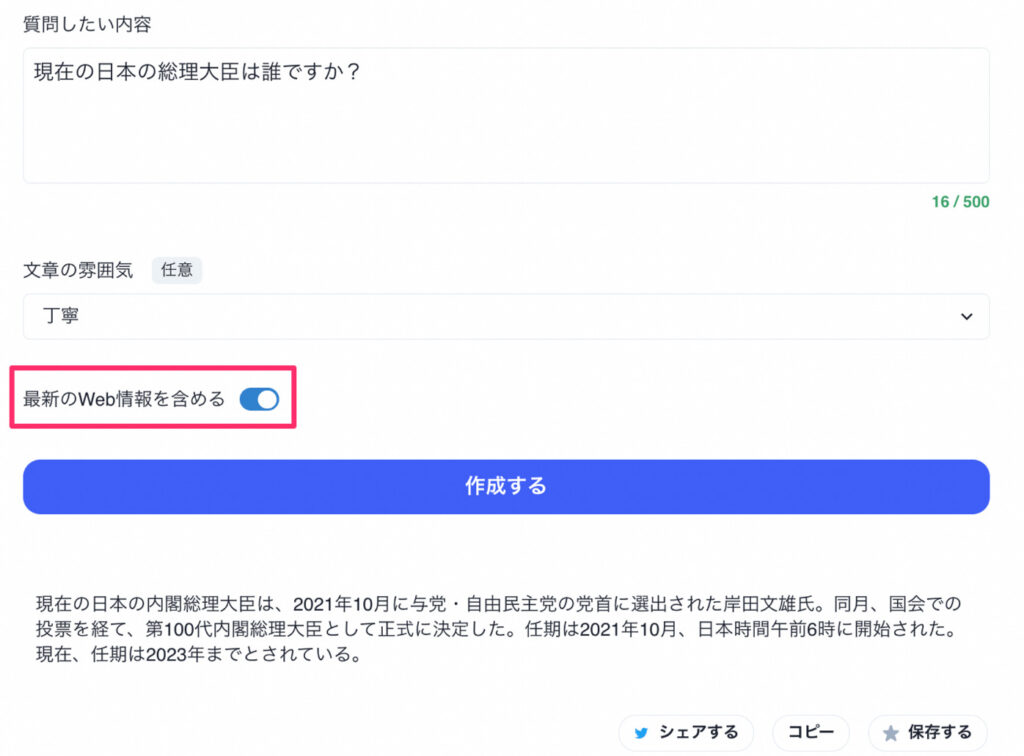
使い方は「最新のWeb情報を含める」ボタンを押すだけ。生成内容がより新しいものになります。
「最新の情報を含める」オプションが使えるツールは下記の通り。
- 文章をリライト
- 記事の本文
- キーワードから文章生成
- 短文を長文に
- 記事の目次
- 記事の導入文
- 記事タイトル
- 質問に答える
- 要点を膨らませる
- 難しい話をわかりやすく説明
- キーワードからTweet生成
- 記事の本文(リスト記事)
- 記事の結論
最新の情報を含めることで、よりキャッチーな記事を書くことができます。
またファクトチェックの負担が減るため、記事作成の大幅な効率アップが期待できます。
Catchyを効率よく使うことで、作業時間を短縮できます!
自分のスタイルに合う機能があれば積極的に使っていきましょう!
\ Catchyをすぐに始める /
Catchyを使った感想


| メリット | デメリット |
|---|---|
| 作業スピードが上がる! 言い換え表現が見つかる! 実際に仕事でも使える! | Freeプランだと物足りない |
作業スピードが上がる!
AIがライティング【Catchy】を使えば文章作成のスピードが上がります。
今回の検証では、2分50秒で記事ができました。
もちろんそのままブログに載せることはできませんが、下書きの時間が大幅に削減されました。
言い換え表現が見つかる!
文章を書いてると「同じ表現ばかり使ってるな」というのが物書きの積年の悩み。
そんな時にCatchyを使えば言い換え表現も提案してくれるので、表現のバリエーションを増やすことができます!



同じようなテーマの文章を書いてると、自分の語彙の無さに辟易としてきます…。でもCatchyを使えば、自分一人では思いつかなかったアイディアを提案してくれます!
実際に仕事でも使える!
Catchyは仕事でも十分使えます!
実際にブログや記事の執筆にもCatchyを使って、下書きや言い換え表現を提案してもらっています。
一番使えると思ったのはリライト機能。なんとなく言い回しがしっくりこないときにはCatchyを使って客観的に校正してもらえるのはめちゃめちゃありがたいです!
Freeプランだと物足りない
驚きの速さで記事ができるので、興奮していろいろなツールを使ってたらクレジットを消費しまくってました…。
無料のFreeプランだと、正直物足りなく感じました。
ガッツリ文章生成をしたい方には有料プランがオススメです。
\ Catchyをすぐに始める /
Catchyの使い方でよくある質問


パソコン・スマートフォン・タブレットからも利用できる?
はい。パソコン・スマートフォン・タブレットから利用できます。
使えるブラウザは?
私が試したところ、Safari、Google Chrome、Microsoft Edge、Braveで利用することができました。
専用のアプリはある?
現在スマホアプリはありません。
ブラウザからアクセスすれば、スマホ、タブレットからでも利用できます。
ビジネスに特化した機能はないの?
あります。
ビジネスモードを有効にすると、エンタメ系のツールを非表示にできます。
コチラで解説していますのでご参考ください。
契約期間に縛りはあるの?
ありません。
Starterプラン、Proプランの月額払いの場合、最短1ヶ月から利用可能です。
契約期間の途中で解約しても、契約期間の終了日まで使うことができます。
期限が過ぎたら自動でフリープランに移行されます。
契約期間中に解約したら、返金されるの?
いいえ。
月額払い、年額払いともに返金はされません。
その他にも「よくある質問」が公式サイトにありますので、気になる方はこちらでチェックしてみてください。
\ Catchyをすぐに始める /
「Catchy勉強会」でさらに深める


AIがライティング【Catchy】ではCatchyの使い方のコツやAIのトレンド情報を共有する「Catchy勉強会」がオンラインで開催されています。
Zoomで開催されていて、記事作成のコツや最新の国内外のAIツールの最新情報を発信してくれています。
質疑応答の時間もありますので、疑問に思ったこともCatchyの中の人に聞けちゃう貴重な機会です。
最新の情報はCatchyの公式Twitterアカウントでツイートされるので、気になる方はフォロー推奨です!
私も毎月Catchy勉強会で、国内外AIツールの情報を勉強しています。AI初心者でもわかるように、専門用語を噛み砕いて説明してくれるのでめちゃめちゃわかりやすいです!
\ Catchyをすぐに始める /
まとめ
今回はAIがライティング【Catchy】
![]()
![]()
Catchyを使いこなせば、文章作成の時間を節約して、生産性を上げることができます。
海外のAIツールが多い中、日本語で使えるCatchyでAIライティングを使い始めてみませんか?
文章が苦手な方も、文章を洗練させたい方も、まずは無料で試してみてくださいね!
\ クレジットカード登録なし!無料で利用可能! /
最後まで読んでいただきありがとうございました。